hpノートパソコン最悪やめとけで検索しているあなたへ。
評判悪い噂や2chの声、おすすめしないとされる理由、どこの国の企業なのかや日本製の有無、優れているところまで、気になる点を私が経験ベースで丸ごと整理します。
HPのパソコンは何年くらい使えますかという耐久の目安、大学生向けの実運用、用途別でおすすめのメーカーはどこかまで、モヤモヤをほどきます。
ここ、気になりますよね。
この記事は、短絡的にやめとけで終わらせず、メリットとデメリットを理解して目的に沿う一台を見つけるための道しるべにします。
- やめとけと言われがちな理由と実際の発生ポイントを理解
- PavilionやOMENなどシリーズ別の向き不向きを把握
- 長く使うための予防策と初期設定・保証の勘所を押さえる
- 大学生や在宅ワーク向けの具体的な選び方を知る
やめとけ?最悪?の噂とhpのノートパソコン

ここでは、なぜ最悪やめとけと言われるのかを冷静に分解します。ネットの口コミや2chの声に含まれる“実害の核”と“誤解・条件違い”を切り分け、購入前に押さえる判断基準を明確にします。読者のあなたが同じ沼にハマらないよう、私が実際にチェックしている観点と回避手順を、そのままテンプレ化して共有します。
評判悪い意見と2chの声の読み解き

評判悪いとされる投稿や2chのスレは、一次情報が拾える反面、条件の揃っていない体験談が混ざりやすいのが難点です。
例えば「発熱がひどい」という声でも、CPU世代やTDPの設定、室温や筐体の置き方、使い方(高負荷の連続レンダリングか、ブラウジング中心か)で体感は大きく変わります。
私はこうした掲示板を読むとき、まず型番・発売時期・構成(CPU/GPU/メモリ)・画面仕様・ストレージ・BIOS/ドライバ更新の有無を照合します。ここが揃っていないと、シリーズ全体へのレッテル貼りに流されやすくなるからです。
もう一つ意識しているのは、ネガティブが集まりやすい人間心理のバイアスです。満足しているユーザーは投稿しにくいので、評判は相対的に悪化しがち。そこで、同一型番で同傾向の報告が時期を跨いで複数あるかを重視します。
単発の声より、再現性が有るかどうか。さらに、ベンチ結果やサーモグラフィー、色域計測などの定量データが添えられているレビューは信頼度が上がります。
あなたが情報収集する際は、「定量」「再現性」「条件の明記」を合言葉に、ノイズから本質だけをすくうイメージで読むと精度が上がりますよ。
私のチェック手順(テンプレ)
- 型番完全一致で情報を絞る(末尾まで)
- 発売時期が近いレビューを優先(設計差を排除)
- 同症状の頻度と再現条件を確認
- 設定・アップデート・交換など回避策の有無を見る
- 保証や返品ポリシーでカバーできるか判断する
最後に、量販店の店頭実機や貸出機が触れるなら短時間でもキーボード・トラックパッド・液晶の“体感”を確認しておくと、口コミの読み方が一段クリアになります。
数値や仕様はあくまで一般的な目安です。正確な情報は公式サイトをご確認ください。最終的な判断は専門家にご相談ください。
危険性とやめとけの意見。購入判断基準

やめとけとか危険性が高まるのは、薄型シャーシに高発熱の構成を詰め込む、画面の要件を読み違える、保証を軽視する、といった“条件の重ね掛け”が起こったときです。
具体例を挙げると、Uシリーズ向きの使い方でHシリーズCPUを選んで常時高負荷をかける(過剰)、映像編集なのに狭色域の液晶を選ぶ(要件ミスマッチ)、長期運用前提なのに延長保証や物損保証を付けない(リスク放置)など。
逆にいえば、要件→仕様→保証を順に整えるだけで、やめとけ判定はかなり回避できます。
| 判断観点 | 見るべき指標 | やめとけサイン | 回避策 |
|---|---|---|---|
| 発熱/静音 | TDP/PL、ファン数、吸排気レイアウト | 薄型で高TDP継続負荷 | 省電力プロファイル、冷却台、構成見直し |
| 表示品質 | 色域(sRGB/DCI-P3)、輝度、パネル種 | 狭色域・低輝度・TN混在 | 広色域IPS/OLED、輝度300nit以上を選択 |
| 入力 | 配列、トラベル、剛性 | Enter周り圧迫・たわみ | 実機確認、返品可ポリシー活用 |
| 保証 | 期間、物損、国際対応 | 短期・物損なし | 延長+アクシデントケア追加 ※HPではHP Care Packで標準保証を延長・強化できます(出典:HP公式「HP Care Pack」)。 |
判断に迷ったら、まずあなたの用途を一文に要約してみてください。「在宅で動画編集を週3回・各3時間」「大学に毎日持ち歩き、OfficeとZoom中心」など。
これを軸に上表の赤信号(やめとけサイン)が出ない構成を選ぶだけで、トラブル確率は目に見えて下がります。購入直前には、販売ページの仕様表・保証条項・返品条件を“最新版”で必ず確認しましょう。数値や仕様は更新されることがあるためです。
おすすめしないケースの見分け方

おすすめしないのは、モバイルと静音性を最優先しつつ、同時に長時間の重い3D制作や4K動画の書き出しを求めるような“相反要求”のとき。
薄型軽量機は短時間のブーストは得意でも、持続性能では厚みと冷却に優れるモデルに及びません。逆に据え置き中心なのに、SSDの容量256GB・狭色域・非バックライトキーボードといった“毎日の小さな不満”を積み重ねる選び方も避けたいところ。
あなたのストレス源は、意外と細部からじわじわ来ます。
私のNGチェッカーを置いておきます。
①内部ストレージが常時圧迫(空き20%未満)
②画面の輝度が不足し昼間の視認性が悪い
③ポート不足でドングルだらけ
④バッテリー運用方針がなく劣化を早める
⑤キーボード配列が手癖と合わずミスタイプが増える。
どれかに当てはまったら、まず構成の見直しを。優先順位は3つまでに絞るのがコツです。表示・入力・冷却・保証のどれを軸にするか決めると、モデル選定が一気に楽になりますよ。正確な情報は公式サイトをご確認ください。最終的な判断は専門家にご相談ください。
どこの国の企業かとサポート
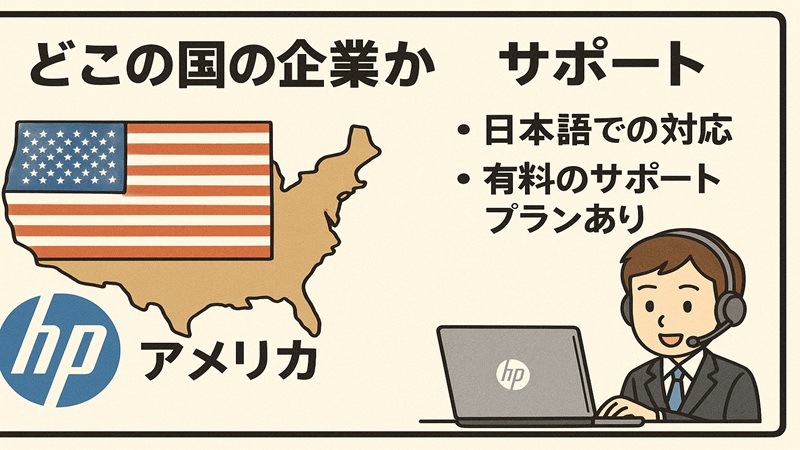
HP(エイチピー)はアメリカ・カリフォルニア州に本社を置くグローバル企業です。どこの国の企業かよりも、あなたが実際に受けられるサポートの接点とスピードが重要です。
私の提案はシンプルで、「連絡のとりやすさ」と「修理の動線」を買う前に確認しておくこと。
チャット・電話・ピックアップリペアの導線、保証の登録手順、シリアルナンバーの控え、修理時のデータバックアップ計画を、購入前の5分で準備しておきます。これだけでトラブル時の心理的負担は段違いに減ります。
購入前チェック(コピペOK)
- 保証の種類(延長・物損)と申込期限を把握
- 修理の受付チャネル(電話/チャット/引き取り)をブックマーク
- シリアルとレシート、購入店情報をクラウドに保管
- バックアップ方針(クラウド+外部SSD)を決めておく
保証条項は製品や国で異なります。適用条件は必ず一次情報で確認してください。正確な情報は公式サイトをご確認ください。最終的な判断は専門家にご相談ください。
日本製モデルの実情と選択

日本製表示は最終組立や部材の一部に由来することが多く、「日本製=高品質」とは限りません。実際には設計品質や検査体制のほうが耐久性・安定性に直結します。
私が実機で見るのは、筐体の撓み、ヒンジの保持力、トップケースのたわみ、底面の吸気口配置、パームレストの温度分布、そして液晶の色域と均一性。これらが良ければ、国籍ラベルに関係なく毎日の満足度は高くなります。
| 着眼点 | 確認方法 | 合格ラインの目安 |
|---|---|---|
| ヒンジ保持力 | 開閉時の遊び/ガタを触診 | 中間角度で画面が勝手に落ちない |
| 剛性 | キーボード端の押圧 | たわみ小さくキー戻りが一定 |
| 熱設計 | 底面吸排気の塞がれやすさ | 吸気広め・排気が背面/側面に逃げる |
| 表示品質 | 色域/輝度/視野角の表記 | 輝度300nit以上・広視野角・広色域 |
届いたら初期不良期間内に、ドット抜け・色むら・Wi-Fi安定性・バッテリーのセルバランスを点検。微妙ならためらわず交換交渉を。ここは感情ではなく“仕組み”で進めるのがコツです。
故障しずらくなる予防策と注意点

「長く使えるか」は買い物の満足度を大きく左右します。私の基本セットは、①BIOS/ドライバの最新化 ②電源プランの最適化 ③通気と設置面の見直し ④バッテリー運用の型化です。
Windowsの電源プランはバランス(推奨)をベースに、必要に応じて最大プロセッサ状態を90〜95%に制限。これでピーク温度とファン騒音を落としつつ、体感性能はほぼ維持できます。
底面はフラットな硬質面に置き、クッションや布の上は避ける。持ち運び時は画面側を外側にせず、圧迫を避ける収納レイアウトを組みます。
バッテリーは高温・満充電・深放電が寿命低下の三大要因。対応機ではBattery Health Managerや充電上限(約80%)を活用すると効果的です。
夏場は通気のよい場所で使い、長時間の高負荷はインターバルを入れて内部温度の上昇を抑制。重要データはクラウド+外部SSDに二重バックアップ、月1回は吸排気口の埃を除去、端子の抜き差しは真っ直ぐに、接点復活剤は最小限でOK。
- 吸排気口を塞ぐ配置はNG。スタンドや冷却台で底面クリアランスを確保
- 充電しながらの高負荷連続は避ける。電池は20〜80%運用が基本
- アップデートは夜間にスケジュールし、作業時間に干渉させない
- 月次点検(温度/ファン音/バッテリー劣化度)をメモして傾向管理
こうした“地味な積み重ね”が、故障確率を確実に下げます。迷ったら「温度・電池・物理ストレス」を減らす方向を選ぶと、大抵うまくいきますよ。
hpのノートパソコン。最悪・やめとけの状況と真相
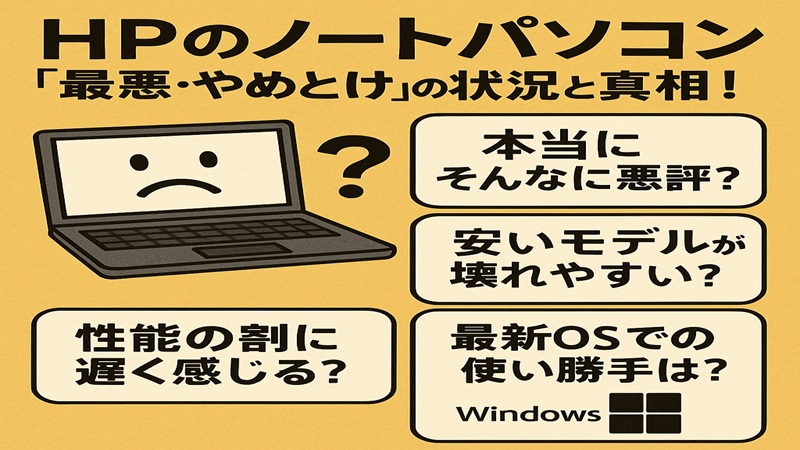
後半は、やめとけの裏側にある“良さ”を具体化します。シリーズの棲み分けを理解し、あなたの優先軸に合う型番へ落とし込むと、コスパも体験もグッと良くなります。なお、2024年以降HPは一部モデル名をOmniBookなどの新ブランドに再編中で、日本市場でも順次反映が進んでいます。購入時はシリーズ名や仕様の対応関係を確認しましょう。
優れているところを具体整理

hpの良いところは、価格帯のレンジとシリーズの明確な棲み分けです。Pavilionはコスパ重視、ENVYは質感と端子の充実、Spectreはデザインと表示品質、Victusは価格対性能、OMENは冷却と上位GPU、EliteBook/ProBookは堅牢性と管理性。
ここを把握するだけで「期待と実態のズレ」が一気に減ります。表示品質は満足度に直結しやすいので、写真・動画寄りなら広色域IPSかOLED、事務中心なら輝度・視野角・目の疲れ(PWMの有無)を優先すると失敗しにくいです。
シリーズの選び分け早見
- Pavilion:家用の事務・学習向け。静音設定と視認性を重視
- ENVY/Spectre:携帯性+表示品質+質感。端子はUSB-C中心
- Victus/OMEN:ゲーム/クリエイティブ。冷却とAC容量を要確認
- EliteBook/ProBook:長期運用と管理性。価格は上がるが安心感
直販の構成自由度が高いのも魅力。メモリ/SSDを最初から適正化しておくと、後の換装コストが減ります。
法人系はBIOS機能が豊富で、Battery Health Managerや充電上限、USB4/Thunderboltによる拡張も取りやすく、寿命を“運用で伸ばす”設計になっています。
大事にしたい軸(画面・静音・入力・拡張・保証)を2つまでに絞り、そこに強いシリーズの中から型番を選ぶ——これが“満足度を買う”最短ルートです。正確な情報は公式サイトをご確認ください。最終的な判断は専門家にご相談ください。
HPのパソコンは何年くらい使えますか
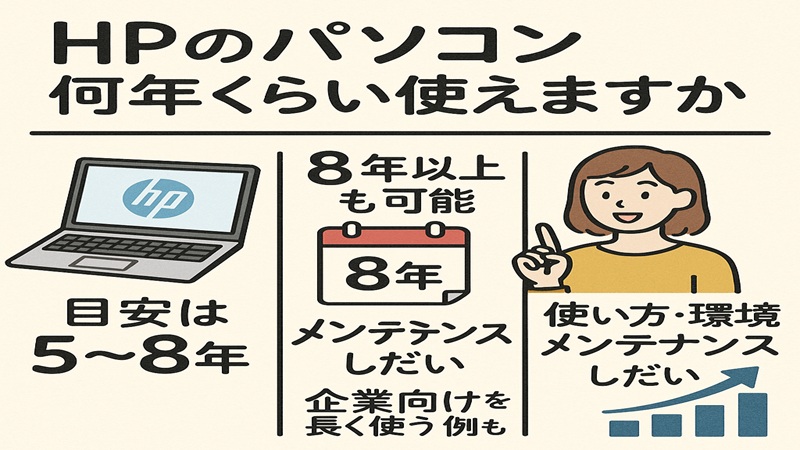
耐久の話は気になりますよね。一般論として、バッテリーは2〜3年で体感劣化、筐体は使い方次第で3〜5年が目安です。
ただし、近年は省電力化や発熱管理の進化により、軽作業中心なら5年以上快適に使える例も増えています。耐久性はあくまで「目安」であり、使用環境やメンテナンス習慣によって差が出ます。
ヒンジやキーボードは持ち運び頻度と荷重のかけ方で寿命が変わります。排気口を塞がず、温度を抑えて運用すれば、内部の樹脂やゴム部材へのダメージも緩やか。
CPU/GPU性能の陳腐化は用途次第で、Web中心なら4〜5年は現役、重量級クリエイティブは2〜3年で“もっさり”を感じるはずです。正確な情報は公式サイトをご確認ください。最終的な判断は専門家にご相談ください。
長寿命のコツ(運用ルール)
- 充電上限(約80%)+高温回避+深放電回避でバッテリーを守る
- 年1回の内部清掃(保証条件に配慮)。吸排気のホコリ蓄積は大敵
- OS/ドライバ更新を月例化。安定版が出てから適用するのも手
- SSDの空きは20%以上をキープし、書き込み性能低下を防ぐ
大学生に向く構成と選び方

大学生は、持ち運び・バッテリー・カメラ/マイク・表示品質の4点がカギ。私の基準は、1.2〜1.5kg・14〜15インチ・広視野角FHD以上・メモリ16GB・SSD512GB。
オンライン授業やレポート中心ならUシリーズCPUで十分です。CADや動画編集など重作業が時々あるなら、据え置き時に外部モニター+キーボード/マウスで作業効率を上げるのが現実的。
eGPUの活用やクラウドGPUレンタルで“必要な日だけ性能を盛る”という発想も、コスパのいい解です。
キャンパスでは電源確保が不安定なことも。USB PD対応の軽量アダプタと大容量モバイルバッテリーのセット運用が安心です。
打鍵のしやすさ、トラックパッドの精度、Webカメラの明るさ補正、マイクのノイズ処理など、日々の“小さな快適”が最終的な成果につながります。
授業・サークル・アルバイトの移動が多いなら、天板と底面の擦り傷対策に薄型スリーブ+バックパックの二重保護もおすすめ。正確な情報は公式サイトをご確認ください。最終的な判断は専門家にご相談ください。
おすすめのメーカーは用途別

おすすめのメーカーは?に単一の正解はありません。ゲーム重視なら冷却と電源に強いゲーミング系、携帯性と質感ならプレミアム薄型、長期運用と管理性なら法人向け、といった用途ベースの選び方がいちばんブレません。
hpはシリーズの守備範囲が広く、“あなたの優先2軸”に合わせやすいのが強みです。他社で言えば、Lenovoは価格とキーボード、Dellは直販ディール、ASUSはOLEDと軽量、Acerは価格競争力、Microsoftはペンと携帯性が光ります。
最後は実機の表示・入力・静音の“体感”で決めると、満足度のブレが少ないですよ。
- 携帯性重視:14インチ・1.4kg以下・PD充電・明るいIPS/OLED
- 据え置き事務:15〜16インチ・広視野角・静音設定・フルサイズ配列
- 写真/動画:広色域・高輝度・色管理しやすい端子構成(HDMI/USB4)
- ゲーム:冷却余裕・上位GPU・ACアダプタ容量に余力
hpのノートパソコンは最悪・やめとけの真相を総括
結論、hpノートパソコン最悪やめとけという一括りは早計です。シリーズ差・構成差・使い方の噛み合わせを理解すれば、むしろ選択肢は広く、価格対体験は優秀です。
最後にチェックを再掲します。型番特定/画面仕様/冷却余裕/入出力/保証の5点を満たす一台を選ぶ。
そして到着後は、BIOSとドライバ更新、電源管理の最適化、バックアップの二重化をルーティン化。これで“やめとけ”を“買って良かった”に変えられます。
数値や仕様はメーカーや時期で変わるため、最新の一次情報(HP公式サイトやレビュー)を確認しつつ、あなたの目的と予算にぴったりな構成を選びましょう。
シリーズ名称や仕様構成も2025年時点で一部更新されていますので、公式発表を参考にしてください。正確な情報は公式サイトをご確認ください。最終的な判断は専門家にご相談ください。


